Vue d’ensemble de l’interface CLI Azure Static Web Apps
Important
Pour améliorer la sécurité des déploiements à partir de l’interface CLI Static Web Apps, un changement cassant a été introduit, qui vous oblige à effectuer une mise à niveau vers la dernière version (2.0.2) de l’interface CLI Static Web Apps avant le15 janvier 2025.
Les sites web Azure Static Web Apps sont hébergés dans le cloud et se connectent souvent à une collection de services cloud. Pendant le développement et chaque fois que vous devez exécuter votre application localement, vous avez besoin d’outils pour imiter la façon dont votre application s’exécute dans le cloud.
L’interface CLI Static Web Apps (SWA CLI) inclut une série de services locaux qui se rapprochent de la façon dont votre application s’exécute sur Azure, mais à la place ils s’exécutent exclusivement sur votre machine.
L’interface CLI Azure Static Web Apps fournit les services suivants :
- Un serveur local de sites statiques
- Un proxy vers le serveur de développement de l'infrastructure frontale
- Un proxy vers vos points de terminaison d'API, disponible via Azure Functions Core Tools
- Un serveur d'authentification et d'autorisation fictif
- La mise en œuvre des itinéraires et paramètres de configuration locaux
Fonctionnement
Le graphique suivant montre comment les demandes sont gérées localement.
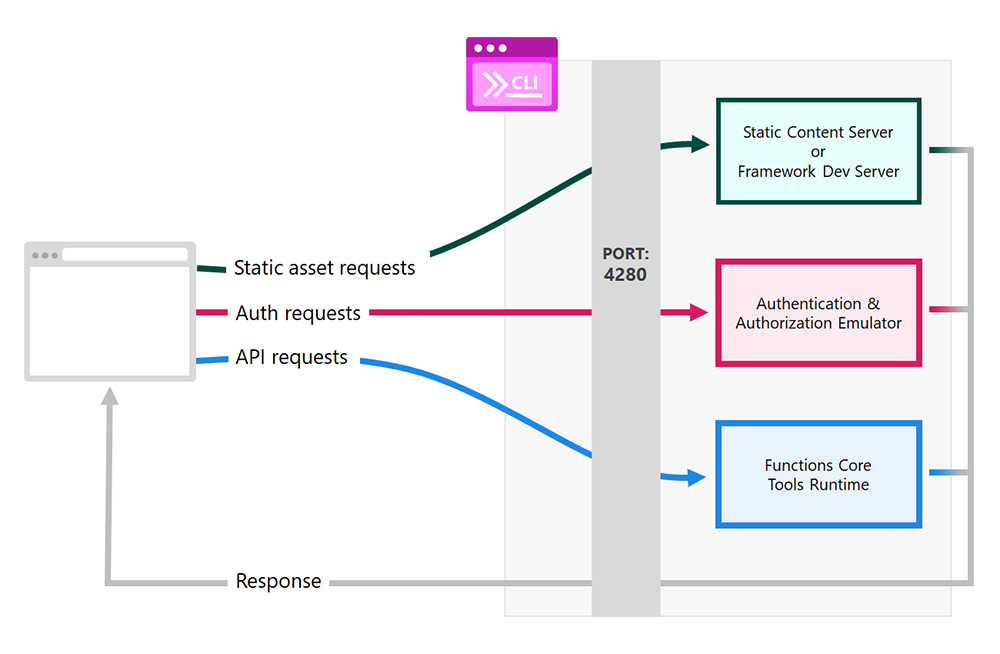
Important
Accédez à http://localhost:4280 pour accéder à l’application servie par l’interface CLI.
Les demandes adressées au port
4280sont transférées vers le serveur approprié en fonction de leur type.Les demandes de contenu statique, telles que HTML ou CSS, sont gérées par le serveur de contenu statique de l'interface CLI interne ou par le serveur de l'infrastructure frontale à des fins de débogage.
Les demandes d'authentification et d'autorisation sont gérées par un émulateur, qui fournit un profil d'identité factice à votre application.
Le runtime Functions Core Tools1 gère les demandes envoyées à l'API du site.
Les réponses de tous les services sont renvoyées au navigateur comme s'il s’agissait d'une seule et même application.
Dès que vous démarrez l’interface utilisateur et les applications API Azure Functions indépendamment, démarrez l’interface CLI Static Web Apps et pointez-la sur les applications en cours d’exécution en utilisant la commande suivante :
swa start http://localhost:<DEV-SERVER-PORT-NUMBER> --api-location http://localhost:7071
Si vous utilisez la commande swa init, l’interface CLI Static Web Apps examine le code de votre application et crée un fichier de configuration swa-cli.config.json pour l’interface CLI. Lorsque vous utilisez le fichier swa-cli.config.json, vous pouvez exécuter swa start pour lancer votre application localement.
1 Les outils Azure Functions Core Tools sont automatiquement installés par l’interface CLI s’ils ne sont pas déjà sur votre système.
Démarrage
Commencez à utiliser l’interface CLI Static Web Apps avec les ressources suivantes.
| Ressource | Description |
|---|---|
| Installer l’interface CLI Static Web Apps (SWA CLI) | Installez l’interface CLI Azure Static Web Apps sur votre machine. |
| Configurer votre environnement | Configurez la façon dont votre application lit les informations de configuration. |
| Démarrer l’émulateur de site web | Démarrez le service pour servir localement votre site web. |
| Démarrer le serveur d’API local | Démarrez le service pour servir localement vos points de terminaison d’API. |
| Déployer dans Azure | Déployez votre application en production sur Azure. |
Remarque
Souvent, les sites créés avec une infrastructure frontale requièrent un paramètre de configuration de proxy pour gérer correctement les demandes sous l’itinéraire api. En cas d’utilisation de la CLI d’Azure Static Web Apps, la valeur de l’emplacement du proxy est /api et, sans la CLI, la valeur est http://localhost:7071/api.